Установка служб SQL Server Analysis Services
Применимо к:
 SQL Server Analysis Services Azure Analysis Services
SQL Server Analysis Services Azure Analysis Services  Fabric/Power BI Premium
Fabric/Power BI Premium
SQL Server Analysis Services устанавливается с помощью мастера установки SQL Server (setup.exe). В этой статье описываются только страницы мастера или параметры командной строки, необходимые для установки и указания начальных параметров конфигурации при установке экземпляра служб Analysis Services с помощью мастера.
Если вы никогда не устанавливали SQL Server или SQL Server Analysis Services ранее, важно иметь хорошее представление о мастере. Более подробные пошаговые сведения об использовании мастера см. в статье Установка SQL Server из мастера установки (программа установки). Дополнительные сведения о страницах настройки мастера см. в разделе Справка по мастеру установки.
SQL Server Analysis Services является несколькими экземплярами. Это означает, что на одном компьютере можно установить несколько копий или параллельно запускать новые и старые версии. Экземпляр выполняется в табличном режиме (по умолчанию) или многомерном режиме. Если вы хотите запустить несколько режимов, вам потребуется отдельный экземпляр для каждого из них.
После установки сервера в определенном режиме вы можете использовать его для размещения решений, поддерживаемых этим режимом. Например, сервер в табличном режиме необходим, если требуется сетевой доступ к данным табличной модели.
Установка с помощью мастера
Ниже показано, какие страницы мастера установки SQL Server используются для установки служб Analysis Services.
На странице Выбор компонентов выберите Службы Analysis Services в дереве признаков.
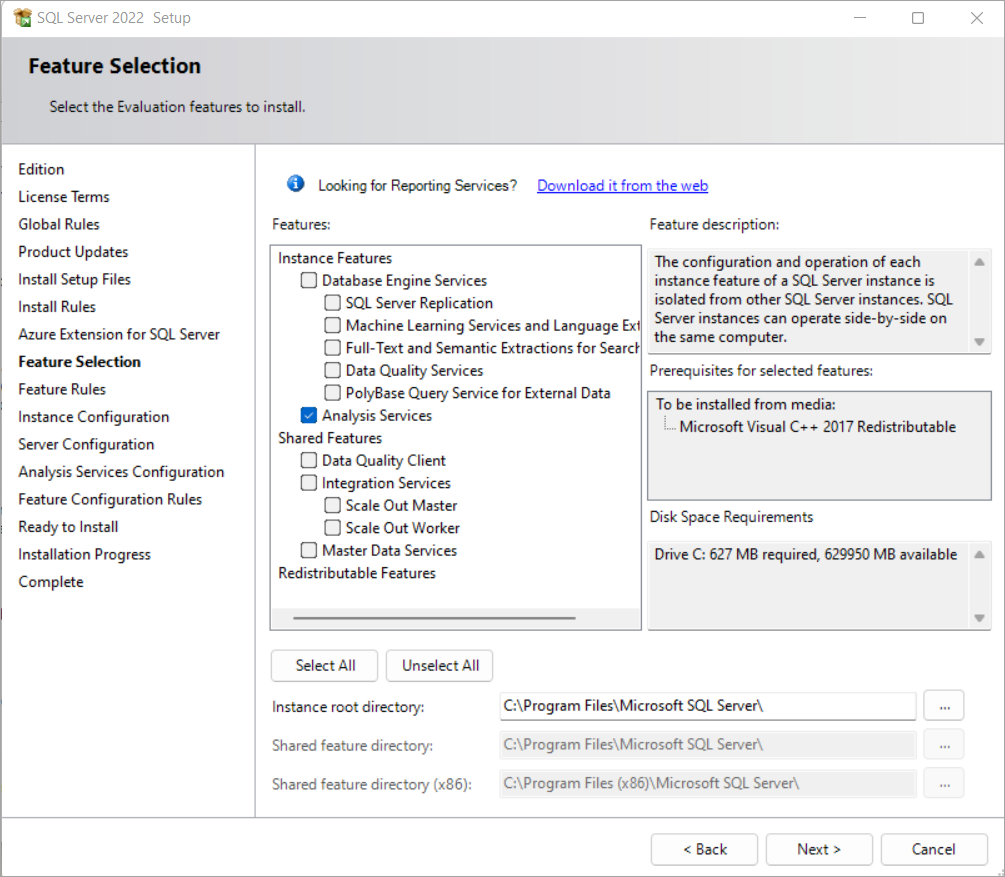
На странице >Конфигурация служб Analysis Servicesвкладке Конфигурация сервера выберите режим. Затем добавьте пользователей, которые будут иметь разрешения администратора для экземпляра. Перейдите на вкладку Каталоги данных , проверьте значение по умолчанию или укажите другие каталоги данных.
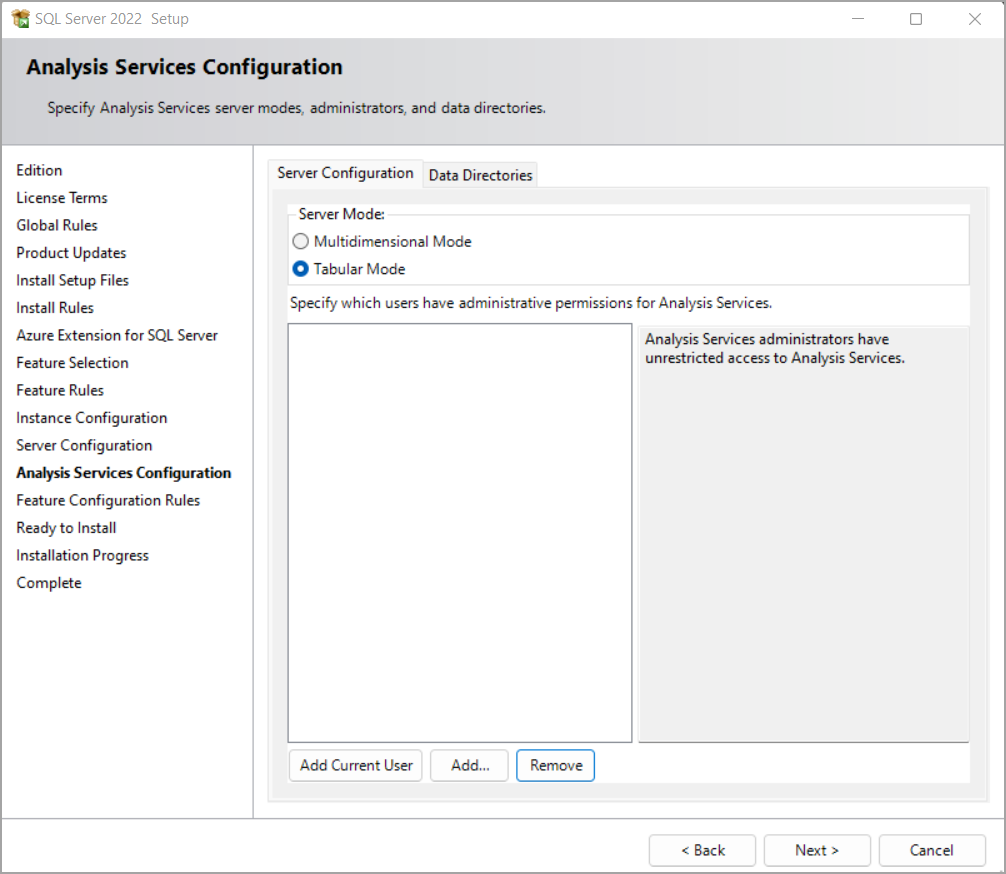
В табличном режиме используется подсистема аналитики VertiPaq в памяти (VertiPaq), которая является хранилищем по умолчанию для табличных моделей. После развертывания табличных моделей на сервере можно выборочно настроить табличные решения для использования дискового хранилища DirectQuery в качестве альтернативы хранилищу с привязкой к памяти.
Многомерный режим использует MOLAP в качестве хранилища по умолчанию для моделей, развернутых в службах Analysis Services. После развертывания на сервере можно настроить решение для использования ROLAP, если вы хотите выполнять запросы непосредственно к реляционной базе данных, а не хранить данные запросов в многомерной базе данных служб Analysis Services .
Управление памятью и параметры ввода-вывода можно настраивать, чтобы добиться более высокой производительности при использовании нестандартных режимов хранения. Дополнительные сведения см. в статье Свойства сервера в службах Analysis Services .
Установка из командной строки
В программе установки SQL Server предусмотрен новый параметр (ASSERVERMODE), который определяет режим сервера. В приведенном ниже примере показана установка служб Analysis Services в табличном режиме сервера из командной строки.
Setup.exe /q /IAcceptSQLServerLicenseTerms /ACTION=install /FEATURES=AS /ASSERVERMODE=TABULAR /INSTANCENAME=ASTabular /INDICATEPROGRESS /ASSVCACCOUNT=<DomainName\UserName> /ASSVCPASSWORD=<StrongPassword> /ASSYSADMINACCOUNTS=<DomainName\UserName>
ЗначениеINSTANCENAME должно иметь длину менее 17 символов.
Все заполнители значений учетных записей должны быть заменены на действительные учетные записи и пароли.
ПараметрASSERVERMODE учитывает регистр. Все значения должны задаваться в верхнем регистре. В следующей таблице приведены допустимые значения параметра ASSERVERMODE.
| Значение | Описание |
|---|---|
| TABULAR | Это значение по умолчанию. Если не задать ASSERVERMODE, сервер устанавливается в табличном режиме. |
| MULTIDIMENSIONAL | Это необязательное значение. |
Получение средств и конструкторов
Мастер больше не устанавливает SQL Server Data Tools (SSDT), используемых для проектирования моделей или SQL Server Management Studio (SSMS), используемых для администрирования сервера. Конструкторы и средства теперь имеют отдельную установку. Дополнительные сведения о средствах Майкрософт и сторонних разработчиков и их установке см. в статье Средства служб Analysis Services.
Для создания, развертывания и работы с экземплярами и базами данных служб Analysis Services потребуется Visual Studio с расширением проектов служб Analysis Services и SSMS. Средства можно установить в любом месте, но не забудьте настроить порты на сервере перед попыткой подключения. Дополнительные сведения см. в разделе Configure the Windows Firewall to Allow Analysis Services Access .
См. также раздел
мастер установки SQL Server
Определение режима работы сервера экземпляра служб Analysis Services
Сравнение табличных и многомерных решений